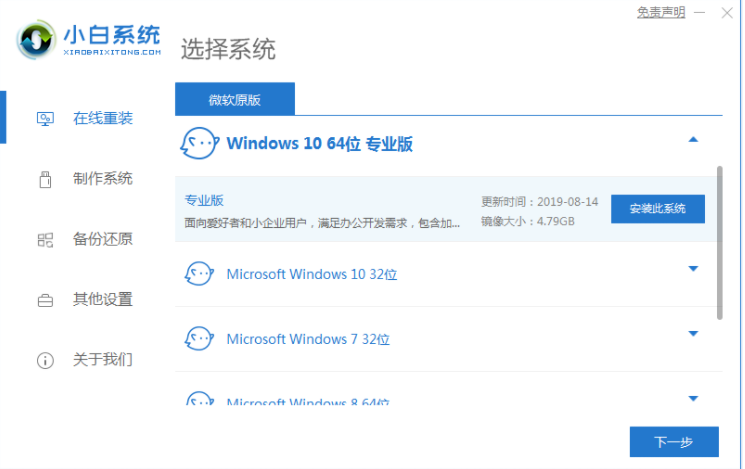
台式电脑怎么重装win10系统?所有的人都或多或少使用台式电脑来办公,那么台式电脑如何实现win10系统的一键更新?如果你不会的话,可以跟着小编一起来看看台式电脑win10官方重装的步骤教程吧。
工具/原料:
系统版本:windows10系统
品牌型号:联想天逸510S
软件版本:小白一键重装系统软件
方法/步骤:
在线使用小白安装原版win10系统:
1.下载小白一键重装软件,打开软件后选择要安装的系统。
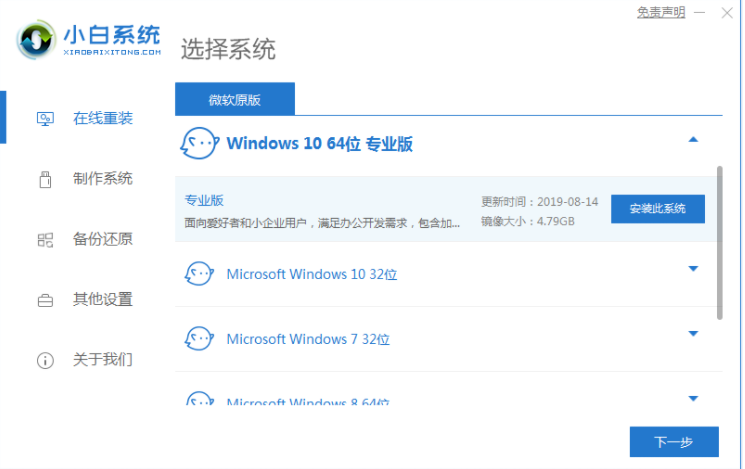
2.然后就是等待下载系统镜像的环节了。
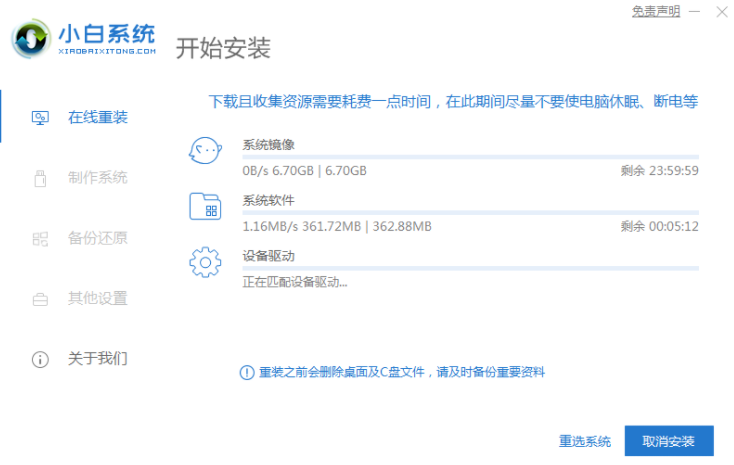
3.安装前,点击计算机部署环境,部署环境完成后直接重启计算机。
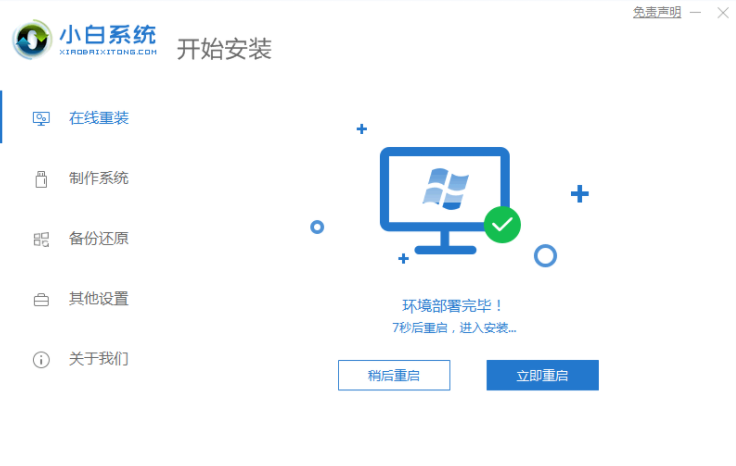
4.重启电脑系统后选择第二个xiaobaipe-msdnonlineinstallmode进入WindowsPE系统。
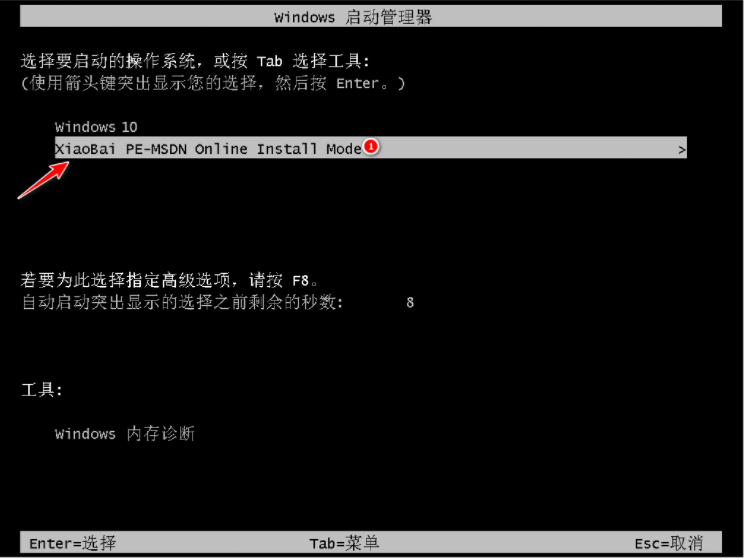
5.进入PE系统后会自动部署安装Windows系统只需要耐心等待即可。

6.等待安装完成我们点击立即重启。

7.最后就进入到新系统桌面就代表安装成功啦。
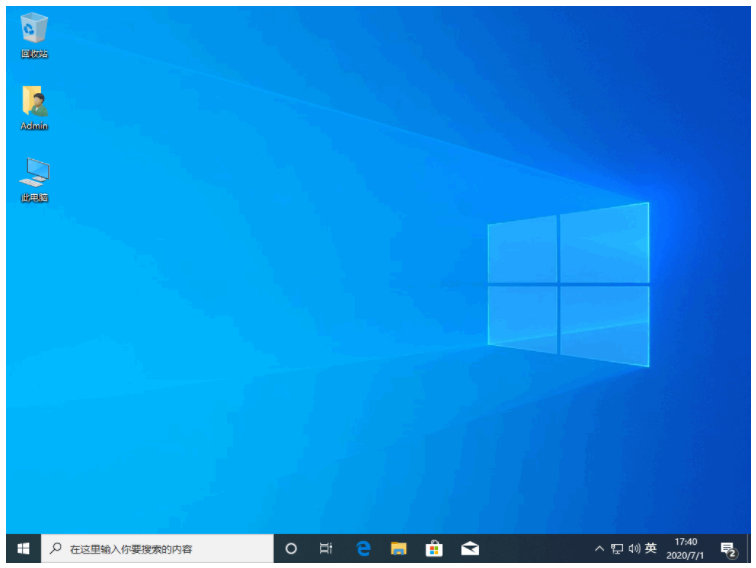
总结:
以上就是台式电脑win10官方重装的步骤教程,希望能帮助到大家。




